OutlookTempCleaner: ลบไฟล์ Outlook Temp ใน Windows 10
ไฟล์แนบอีเมลทุกฉบับในMicrosoft Outlookเมื่อส่งหรือดาวน์โหลดจะทิ้งไฟล์ชั่วคราวไว้ในพีซี Windows 10/8/7 ของคุณ ไฟล์ชั่วคราวเหล่านี้ติดอยู่ในโฟลเดอร์ไฟล์ชั่วคราวของพีซีของคุณ การลบไฟล์ temp เหล่านี้เป็นสิ่งสำคัญมาก ไม่ใช่เพียงเพื่อล้างพื้นที่ดิสก์และปรับปรุงประสิทธิภาพ แต่ยังหลีกเลี่ยงความเสี่ยงจากการขโมยข้อมูลด้วย
ไฟล์ชั่วคราวที่ใช้ในการดูหรือเพิ่มไฟล์แนบในอีเมลทั้งหมดจะถูกจัดเก็บไว้ในไดเรกทอรีย่อยของไฟล์อินเทอร์เน็ตชั่วคราวในพีซีของคุณ และหากใครก็ตามที่สามารถเข้าถึงโฟลเดอร์นั้นได้ จะสามารถเห็นข้อมูลที่ละเอียดอ่อนของคุณได้ นอกจากนี้ คุณอาจไม่สามารถเปิดหรือดาวน์โหลด ไฟล์แนบอีเมล Outlook ได้อีกต่อไป หากมีไฟล์ชั่วคราวจำนวนมากที่อุดตันพีซีของคุณ
แม้ว่าเราจะสามารถลบไฟล์อินเทอร์เน็ตชั่วคราวได้ด้วยตนเองจากพีซีของเรา แต่การขอความช่วยเหลือจากแอปพลิเคชันบุคคลที่สาม เช่นOutlookTempCleanerเป็นโปรแกรมอรรถประโยชน์ฟรีที่ช่วยให้คุณทำสิ่งนี้ได้อย่างง่ายดาย จะเป็นประโยชน์เสมอ ด้วยOutlook Temp Cleanerคุณสามารถค้นหาโฟลเดอร์ไฟล์ชั่วคราวที่ปลอดภัยและลบไฟล์ชั่วคราวได้อย่างง่ายดาย จึงทำให้Microsoft Outlookทำงานได้อย่างราบรื่น
Outlook Temp Cleaner สำหรับ Windows 10
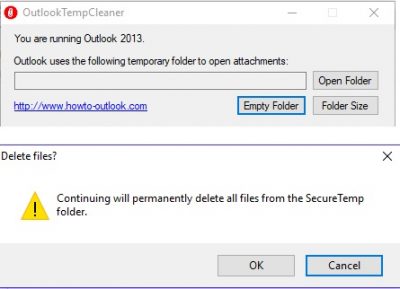
ลบไฟล์ Outlook Temp

Outlook Temp Cleaner ยังช่วยในการ:
- กำลังตรวจสอบขนาดปัจจุบันของไฟล์ temp ที่จัดเก็บไว้ในโฟลเดอร์
- การลบไฟล์ทั้งหมดและล้างโฟลเดอร์ในครั้งเดียว
- การรักษาโฟลเดอร์โดยใช้งานที่กำหนดเวลาไว้
มีสามบรรทัดคำสั่งของโปรแกรม:
- เปิด(Open Folder-) โฟลเดอร์- มีโฟลเดอร์แยกต่างหากสำหรับผู้ใช้ทุกคน ด้วยแอปพลิเคชันนี้ คุณสามารถปรับใช้สวิตช์ทางลัดซึ่งจะนำคุณไปยังโฟลเดอร์OutlookSecureTemp โดยตรง(OutlookSecureTemp)
- ขนาดโฟลเดอร์(Folder Size) – คำสั่งนี้ให้คุณติดตามขนาดโฟลเดอร์เพื่อให้คุณทราบเมื่อต้องล้างโฟลเดอร์
- โฟลเดอร์ว่าง(Empty Folder- ) - สวิตช์นี้ให้คุณล้างโฟลเดอร์ได้โดยตรง คุณสามารถกำหนดเวลาได้เป็นพิเศษและมั่นใจได้เกี่ยวกับไฟล์ชั่วคราวที่มีความสำคัญในพีซีของคุณ
คุณสามารถดาวน์โหลดOutlookTempCleaner ได้ จากที่นี่ (here)(here)โปรแกรมต้องใช้Microsoft.NET Framework 4.0(Microsoft.NET Framework 4.0)
ฟรีแวร์นี้มาถึงคุณจากผู้ผลิตOutlookTools(This freeware comes to you from the makers of OutlookTools.)
Related posts
วิธีการ Delete Temp Files ใน Windows 10
Remove Outlook .pst ไฟล์ข้อมูลจาก OneDrive ใน Windows 10
Outlook.exe location อยู่ที่ไหนใน Windows 10
Font size การเปลี่ยนแปลงเมื่อตอบกลับอีเมลใน Outlook ใน Windows 10
Outlook ไม่ประหยัดรหัสผ่านใน Windows 10
Control Flow Guard ใน Windows 10 คืออะไร - วิธีการเปิดหรือปิด
Outlook Command Line Switches บน Windows 10
Ashampoo WinOptimizer เป็นซอฟต์แวร์ฟรีที่จะเพิ่มประสิทธิภาพ Windows 10
แพคเกจการเปิดใช้งานคืออะไรใน Windows 10
แก้ไขแอป Outlook จะไม่เปิดใน Windows 10
New องค์ประกอบใน Windows 10 version 20H2 October 2020 Update
วิธีลบไฟล์สำรองใน Windows 10
วิธีใช้ Network Sniffer Tool PktMon.exe ใน Windows 10
ไม่สามารถลบ Network Adapter ใน Windows 10?
Convert EPUB ถึง MOBI - เครื่องมือแปลงฟรีสำหรับ Windows 10
Hide Toolbars option ใน Taskbar Context Menu ใน Windows 10
Delete ล็อค Registry Keys พร้อม Registry DeleteEx สำหรับ Windows 10
วิธีการเปิดไฟล์ .aspx บนคอมพิวเตอร์ Windows 10
เปิดไฟล์ได้อย่างง่ายดายด้วย MyLauncher สำหรับคอมพิวเตอร์ Windows 10
วิธีการบังคับใช้ Google SafeSearch ใน Microsoft Edge ใน Windows 10
